Ίσως χρειαστεί να αναζητήσουμε τις λεπτομέρειες του συστήματός μας, όπως την έκδοση των Windows, την έκδοση των Windows, την εγκατεστημένη μνήμη RAM, τον επεξεργαστή, τον τύπο συστήματος και πολλά άλλα για διαφορετικούς σκοπούς. Οι πληροφορίες υλικού και προγραμμάτων οδήγησης, οι λεπτομέρειες τομέα ή το όνομα υπολογιστή είναι μερικές από τις άλλες σημαντικές πληροφορίες που μπορεί συχνά να χρειαστείτε για να σας βοηθήσουν με κάποιο είδος διαμόρφωσης συστήματος.
Έτσι, χωρίς άλλη παραλλαγή, ας δούμε πώς να ελέγξετε τις πληροφορίες του συστήματός σας στα Windows 10.
Μέθοδος 2: Μέσω πληροφοριών συστήματος
Το παράθυρο Πληροφορίες συστήματος σάς προσφέρει λεπτομερείς πληροφορίες συστήματος και μπορεί να ανοίξει με δύο τρόπους.
Λύση 1: Χρήση της αναζήτησης των Windows
Βήμα 1: Παω σε Αρχή και πληκτρολογήστε Πληροφορίες συστήματος στο πλαίσιο αναζήτησης.
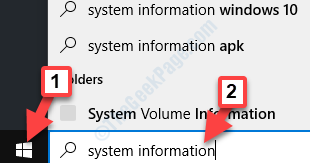
Βήμα 2: Κάντε αριστερό κλικ στο αποτέλεσμα για να ανοίξετε το Πληροφορίες συστήματος παράθυρο.
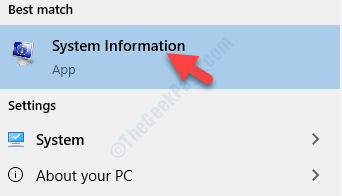
Βήμα 3: Θα ανοίξει το Πληροφορίες συστήματος παράθυρο, όπου μπορείτε να ελέγξετε τις λεπτομερείς πληροφορίες συστήματος.

Μπορείτε επίσης να ανοίξετε αυτό το παράθυρο χρησιμοποιώντας τον δεύτερο τρόπο.
Λύση 2: Χρήση της εντολής Run
Βήμα 1: Κάντε δεξί κλικ στο Αρχή και επιλέξτε Τρέξιμο από το μενού δεξιού κλικ.

Βήμα 2: Ως το Εκτελέστε την εντολή ανοίγει, πληκτρολογήστε msinfo32 στο πλαίσιο αναζήτησης και πατήστε Εισαγω:

Βήμα 3: Θα ανοίξει το ίδιο Πληροφορίες συστήματος παράθυρο, με λεπτομερείς πληροφορίες συστήματος που σχετίζονται με τον υπολογιστή σας.

Αυτό είναι όλο. Ακολουθήστε αυτές τις μεθόδους, όποτε θέλετε να ελέγξετε τις πληροφορίες του συστήματός σας στα Windows 10.
Μέθοδος 2: Μέσω της εφαρμογής Ρυθμίσεις
Βήμα 1: Κάντε δεξί κλικ στο Αρχή και επιλέξτε Σύστημα από το μενού δεξιού κλικ.
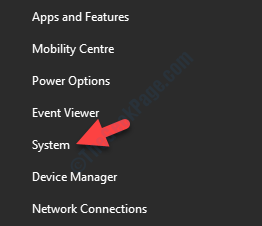
Βήμα 2: Θα ανοίξει το Σύστημα παράθυρο ρυθμίσεων στο Ρυθμίσεις εφαρμογή. Στη δεξιά πλευρά, κάτω Σχετικά με ενότητα, μπορείτε να μετακινηθείτε προς τα κάτω και να δείτε τις αναλυτικές Προδιαγραφές συσκευής και Προδιαγραφές των Windows.
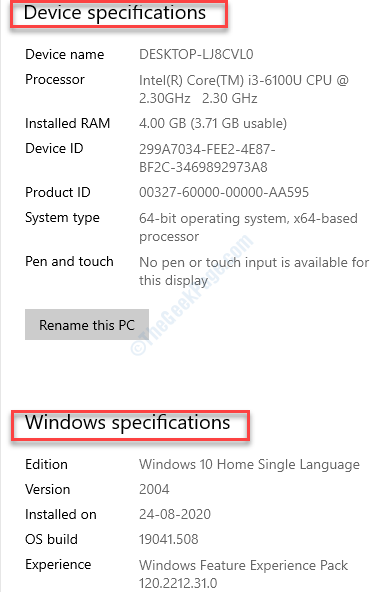
Βήμα 3: Εναλλακτικά, μπορείτε επίσης να κάνετε κύλιση προς τα κάτω και να κάνετε κλικ στο Πληροφορίες συστήματος υπό Σχετικές ρυθμίσεις.
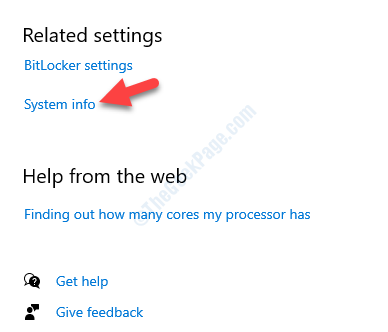
Βήμα 4: Θα ανοίξει Πίνακας ελέγχου - Σύστημα παράθυρο, όπου, κάτω Προβολή βασικών πληροφοριών σχετικά με τον υπολογιστή σας μπορείτε να ελέγξετε όλες τις βασικές λεπτομέρειες που σχετίζονται με το σύστημά σας.

Εναλλακτικά, μπορείτε να δοκιμάσετε μια άλλη συντόμευση όπως φαίνεται στην επόμενη μέθοδο.
Μέθοδος 3: Μέσω αυτού του PC Properties
Βήμα 1: Παω σε Αυτός ο υπολογιστής στην επιφάνεια εργασίας σας και κάντε δεξί κλικ πάνω του. Επιλέγω Ιδιότητες από το μενού δεξιού κλικ.

Βήμα 2: Θα ανοίξει το ίδιο Πίνακας ελέγχου - Σύστημα παράθυρο και μπορείτε να βρείτε όλες τις βασικές πληροφορίες που σχετίζονται με το σύστημά σας.

Μπορείτε επίσης να δοκιμάσετε τη μέθοδο 3 για να ελέγξετε τις πληροφορίες του συστήματός σας στα Windows 10.


